9 начина да поправите да звучник не ради на Аппле Ватцх-у
Мисцелланеа / / November 18, 2023
Да ли покушавате да позовете свој Аппле Ватцх, а не чујете ништа? Или сте активирали Сири, и Сири не ради како је не чујеш са сата? Ако јесте, звучници на вашем Аппле Ватцх-у не раде. Не брините, јер постоје једноставна решења за покретање звучника. Овај водич се бави најбољим хаковима за то.

Могло би бити фрустрирајуће ако не можете да користите једну од најосновнијих функција свог Аппле Ватцх-а, зар не? Уз исправке, бавили смо се неколико разлога зашто ваш Аппле Ватцх можда не емитује звукове. Прочитајте на.
Зашто мој Аппле сат не пушта звукове
Можда добијате хитне позиве на посао или желите да чујете шта је ваш пријатељ рекао Валкие-Талкие апликација. Али, погодност вашег Аппле Ватцх-а нестаје када звучник одустане од вас. Па, постоји неколико разлога због којих звучник вашег сата може бити нефункционалан.

Од спољних проблема, као што је прљавштина на решеткама звучника, до унутрашњих проблема са софтвером, као што су грешке, било који од ових може спречити Аппле Ватцх звучник да ради. Други потенцијални разлог може бити да је вода можда ушла у звучник вашег сата. У следећем одељку ћемо се позабавити исправкама за сваки од ових узрока.
Како да поправите недостатак звука на Аппле Ватцх-у
Након што вам дамо кратак преглед зашто се ваш Аппле Ватцх можда суочава са проблемом са звуком, сада ћемо вас провести кроз решења за излечење овог квара.
1. Поново покрените сат
Решење за било који проблем је старо добро поновно покретање. Није изненађујуће да делује као ефикасан лек за већину основних проблема са софтвером. Стога, ако нема звука на вашем Аппле Ватцх-у, започните тражење решења једноставним поновним покретањем.


Да бисте поново покренули Аппле Ватцх, притисните и држите бочно дугме на Аппле Ватцх-у неколико секунди. Затим превуците клизач за искључивање удесно да бисте искључили сат. Сада сачекајте неколико секунди да поново укључите сат.
2. Ажурирајте на најновији ватцхОС
Ажурирање ефикасно уклања грешке и побољшава употребљивост било ког уређаја. Стога, ако се ваш Аппле сат суочи са проблемом са звучником, предлажемо да га ажурирате на најновију верзију ватцхОС-а. Ево како да ажурирате свој Аппле Ватцх.
Корак 1: Отворите апликацију Ватцх на свом иПхоне-у. Затим идите на одељак Опште.
Корак 2: Сада додирните Ажурирање софтвера да бисте проверили да ли постоје нова ажурирања.


Корак 3: У овом одељку проверите да ли постоје нова ажурирања софтвера. Ако постоји, преузмите ажурирање.
Савет: Можете да укључите прекидач за аутоматско ажурирање да бисте били сигурни да је ваш уређај ажуран.


3. Уверите се да су режими фокуса искључени
Можете користити режими фокуса на вашем иПхоне-у да бисте избегли ометања. Међутим, то се аутоматски одражава на ваш Аппле Ватцх. На пример, ако сте активирали режим фокусирања на спавање, који утишава ваш звучник, то ће аутоматски ометати перформансе звучника вашег сата.
Дакле, онемогућите режим фокуса на вашем иПхоне-у. Осим тога, такође има помогао неколико корисника суочавају се са проблемима са звучником Аппле Ватцх-а. Ево како:
Корак 1: Превуците надоле Контролни центар на вашем иПхоне-у тако што ћете превући надоле из горњег десног угла (ако имате иПхоне са Хоме дугметом, превуците нагоре одоздо).
Корак 2: Затим притисните и држите Фоцус да бисте приказали листу режима фокуса.
Корак 3: Ако је омогућен било који режим фокуса, додирните га да бисте га искључили.


4. Очистите решетке звучника
Решетке звучника које се налазе са стране вашег Аппле Ватцх-а емитују звук. Током времена, ови роштиљи акумулирају прашину. Ове фине честице могу ометати звучник вашег Аппле Ватцх-а. У таквим случајевима, најбоље је узети меку крпу од микровлакана и обрисати честице прашине са решетки звучника.

Када завршите, проверите да ли ваш звучник функционише нормално. У супротном, пређите на друга решења.
5. Избаците воду из Аппле Ватцх-а
Јесте ли изашли на купање? Или сте се на брзину истуширали са укљученим Аппле сатом? Ако је ваш звучник престао да ради након овога, вода је можда зачепила звучнике вашег сата. Не брините, ипак. Ову воду можете избацити из звучника. У ствари, пратите наш водич даље избацивање воде из вашег Аппле Ватцх-а.

Ово решење ће уклонити сваку блокаду воде на вашим звучницима. Уклоните сат, поставите га на равну површину и пратите кораке у наставку да бисте избацили воду из Аппле Ватцх-а.
Корак 1: Притисните бочно дугме да бисте отворили Контролни центар вашег Аппле Ватцх-а. Затим померите надоле и додирните знак за воду.

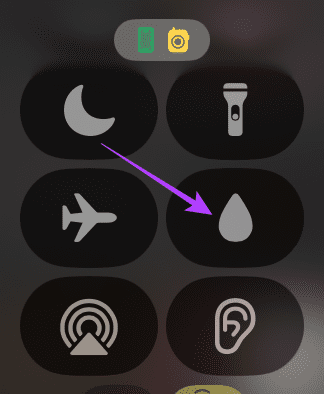
Корак 2: Сада притисните и држите Дигитал Цровн да бисте почели да избацујете воду. Сада би требало да видите екран који показује да је процес избацивања воде откључан.
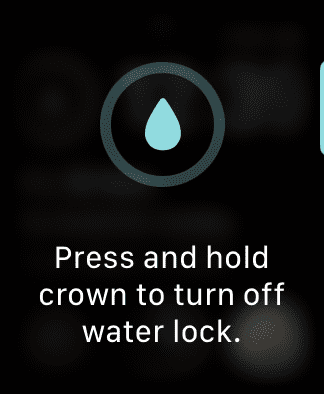
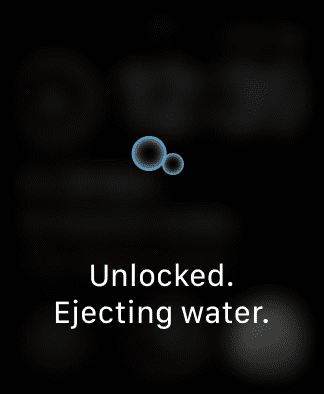
6. Повећајте јачину гледања
Ако вам ниједна од горе наведених поправки није функционисала, можда вам недостаје једноставан знак — јачина звука Аппле Ватцх-а. Ваш звучник можда не ради јер је јачина звука вашег сата слаба.
Да бисте елиминисали јачину звука као узрочни фактор, повећајте јачину звука вашег сата клизећи Дигитал Цровн нагоре.
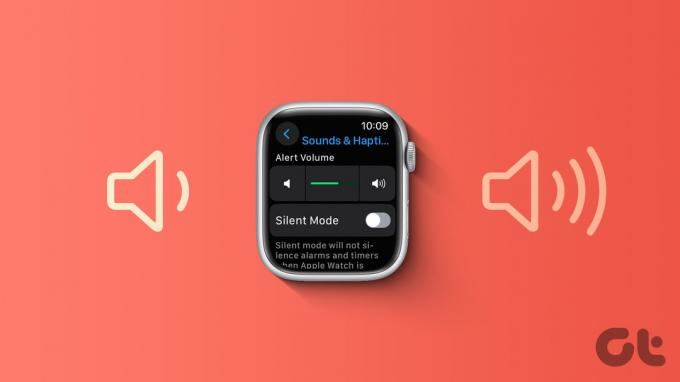
7. Раскините упаривање и упарите сат
Понекад неправилно упаривање може изазвати проблеме са звуком на вашем Аппле Ватцх-у. Дакле, препоручљиво је да поништите упаривање сата са иПхоне-а и поново га упарите. Ево како то учинити.
Корак 1: Отворите апликацију Ватцх на свом иПхоне-у. Затим додирните Сви сатови у горњем левом углу.
Корак 2: Додирните икону и поред детаља вашег сата.


Корак 3: Сада изаберите Унпаир Аппле Ватцх. Затим можете одабрати опцију „Унпаир Кс’с Аппле Ватцх“ да бисте довршили процес распаривања.


Након што поништите упаривање Аппле Ватцх-а, упарите га поново да видите да ли је ваш сат почео да емитује звукове.
8. Ресетујте Аппле Ватцх
Када ништа не ради, ресетовање је једно од последњих решења. Ако не можете да оживите звук на свом Аппле Ватцх-у упркос горе наведеним решењима, препоручујемо ресетовање. Ово ће вашем сату дати чист почетак, а тиме потенцијално елиминисати све постојеће проблеме. Ево како да ресетујете свој Аппле Ватцх.
Корак 1: Отворите апликацију Подешавања на Аппле Ватцх-у. Додирните Генерал. Затим померите до краја и додирните Ресетуј.
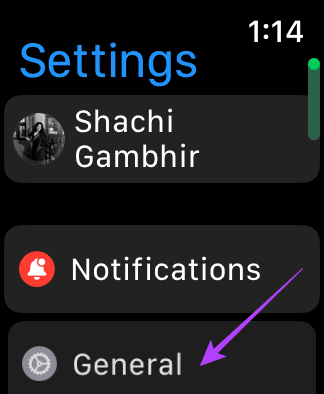
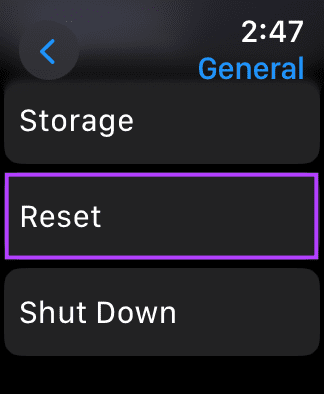
Корак 2: У менију Ресет изаберите „Обриши сав садржај и подешавања“ да бисте ресетовали Аппле Ватцх. Унесите лозинку за Аппле Ватцх да бисте започели ресетовање.
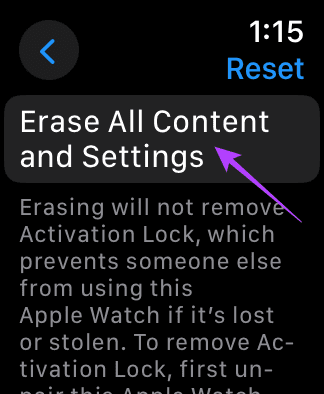
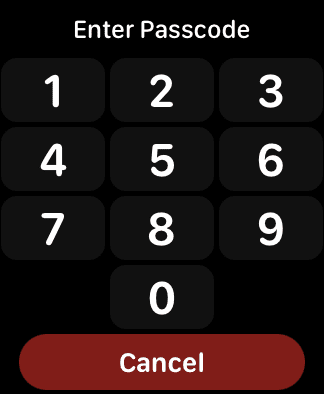
Ако ниједна од горе наведених поправки није послужила сврси, предлажемо контактирање Аппле подршке. Професионалци у Аппле-у су у бољој позицији да дијагностикују и поправе проблеме са хардвером или софтвером, укључујући и звучник Аппле Ватцх-а који не ради.
Разговарај са Руком
Горе наведене исправке би требало да вам помогну да решите проблем са звучником који не ради на вашем Аппле Ватцх-у. Недостатак звука на Аппле Ватцх-у уклања неколико функционалности као што су Сири, Валки-Талкие и углавном позиви итд. Са функционалним звучником, можете буквално и фигуративно разговарати са својом руком!



